Как да пишете бележки на началния екран на iPhone

Ако искате да виждате бележки направо на началния екран на iPhone, можете да инсталирате приложението Sticky Widgets, което поддържа инсталиране на iOS 14.

iPhone има вградено системно приложение за бележки и потребителите също имат много приложения за водене на бележки на iPhone за допълнителна употреба. Въпреки това, основно за да го използвате, ще трябва да отворите приложението, за да пишете бележки и да преглеждате съдържание. Ако искате да виждате бележки направо на началния екран на iPhone, можете да инсталирате приложението Sticky Widgets, което поддържа инсталиране на iOS 14. Това приложение ви помага да добавяте бележки към началния екран на iPhone или iPad в много различни размери. изберете цветове или дори емотикони, които да вмъкнете в бележки. Статията по-долу ще ви насочи как да използвате приложението Sticky Widgets на iPhone.
Инструкции за създаване на бележки на екрана на iPhone
Етап 1:
Ние инсталираме приложението Sticky Widgets на iPhone според връзката по-долу.
Стъпка 2:
Върнете се към началния екран на iPhone и натиснете и задръжте екрана , след което изберете иконата плюс . След това щракнете върху помощната програма Sticky Widgets . Избирате размера на приспособлението и след това щракнете върху Добавяне на приспособление .
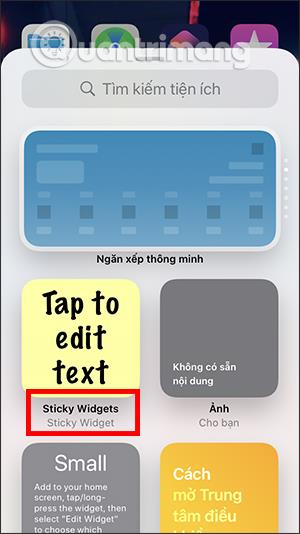
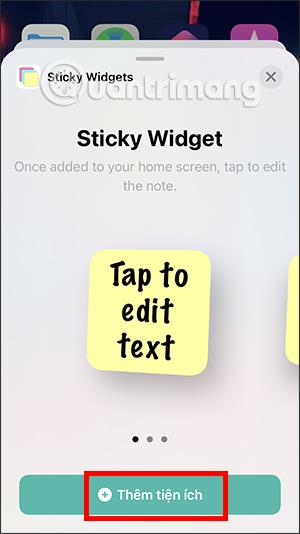
Стъпка 3:
Веднага на екрана се появява помощната програма за бележки. Кликнете върху бележката, за да въведете съдържанието на бележката. Показва интерфейса за писане на бележки. Имайте предвид, че с безплатната версия можете да използвате само текущия интерфейс и няма допълнителни персонализации. За да отключите повече функции за промяна на интерфейса, трябва да похарчите пари.
В резултат на това ще видите бележката точно на главния екран. Ако искате да редактирате, щракнете върху помощната програма за бележки, за да въведете съдържание и щракнете върху Запазване, за да запазите.
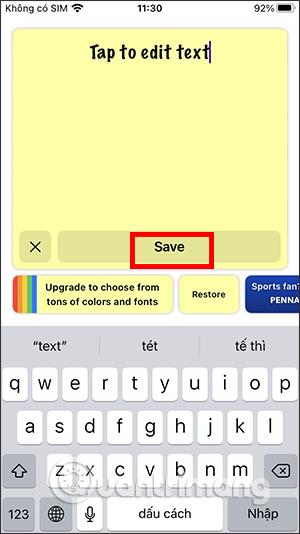
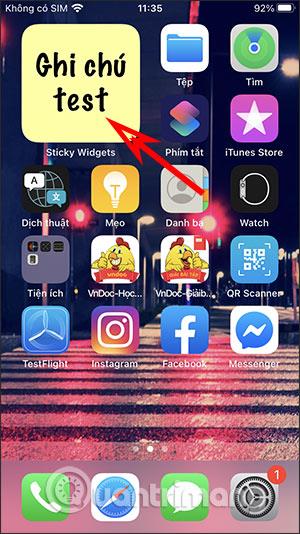
Виж повече:
Sound Check е малка, но доста полезна функция на iPhone телефони.
Приложението Photos на iPhone има функция за спомени, която създава колекции от снимки и видеоклипове с музика като филм.
Apple Music нарасна изключително много, откакто стартира за първи път през 2015 г. Към днешна дата това е втората най-голяма платена музикална стрийминг платформа след Spotify. В допълнение към музикалните албуми, Apple Music също е дом на хиляди музикални видеоклипове, 24/7 радиостанции и много други услуги.
Ако искате фонова музика във вашите видеоклипове или по-конкретно, запишете песента, която се възпроизвежда като фонова музика на видеоклипа, има изключително лесно решение.
Въпреки че iPhone включва вградено приложение за времето, понякога то не предоставя достатъчно подробни данни. Ако искате да добавите нещо, има много опции в App Store.
В допълнение към споделянето на снимки от албуми, потребителите могат да добавят снимки към споделени албуми на iPhone. Можете автоматично да добавяте снимки към споделени албуми, без да се налага да работите отново от албума.
Има два по-бързи и лесни начина за настройка на обратно броене/таймер на вашето Apple устройство.
App Store съдържа хиляди страхотни приложения, които все още не сте пробвали. Основните думи за търсене може да не са полезни, ако искате да откриете уникални приложения и не е забавно да се впускате в безкрайно превъртане с произволни ключови думи.
Blur Video е приложение, което замъглява сцени или всяко съдържание, което искате на телефона си, за да ни помогне да получим изображението, което харесваме.
Тази статия ще ви насочи как да инсталирате Google Chrome като браузър по подразбиране на iOS 14.









